PCからLINEを利用しているユーザーも多く、ビジネスはもちろんのこと友人とのやり取りもパソコンを通して利用している人も多いでしょう。
私も普段からPCでLINEを使っているのですが、ふとバージョンを見てみると古いバージョンのまま使っていることに気づきました。
通常ならば、App Storeからアップデート通知が届くのですが、LINEアプリはアップデート通知が届いてませんでした。(一部のアプリや端末の不具合でアップデート通知が来ないという報告もあるようですが・・)
そこで自らアップデートしようと思ったのですがMacからだと、とある理由からアップデートができない状態でした。
そこで今回は、MacのPC版LINEをアップデートする方法を紹介していきます。(あくまでも私のPCで起こった現象なので、全ての方が同じ現象になるのかどうかは分かりません)
最初にアップデートが必要かどうかを確認
まずPC版LINEがアップデートが必要かどうかを確かめてみましょう。
確認するには、PCからLINEを開いて右上にある「LINE情報」をクリックします。(※Macの場合)
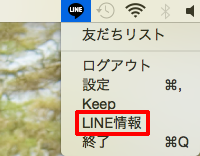
すると、使っているバージョンが表示されます。
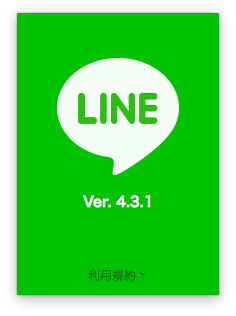
アップデートが必要な場合、上記画面にリンクが表示されるのでクリックします。
ちなみにこちらのリンクから最新バージョンをダウンロードすることができます。
⇒LINEのダウンロードはこちら(LINE公式ページに飛びます)
上記リンクから該当する端末を選び、バージョンを確認します。アップデートが必要な場合はそのまま「App Store」を開きます。
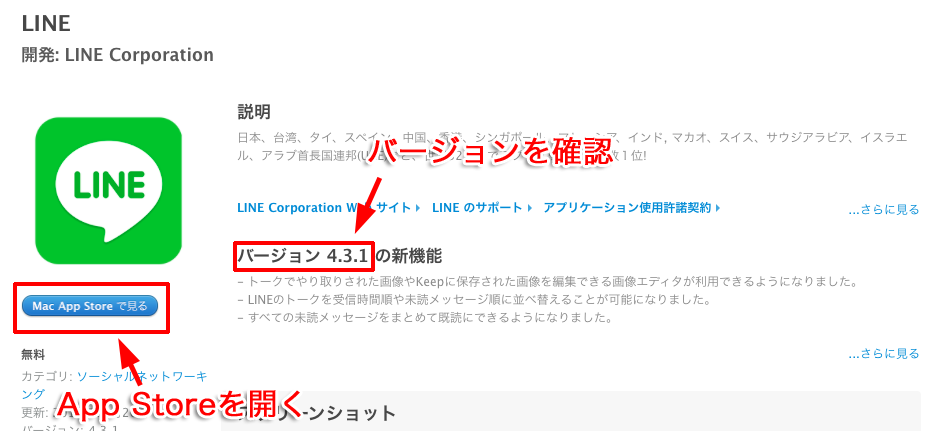
MacのPC版LINEがアップデートできない?
それぞれのPC環境や設定にもよりますが、LINEアプリがパソコンに入っている状態でApp Storeを開くと、「開く」としか表示されません。
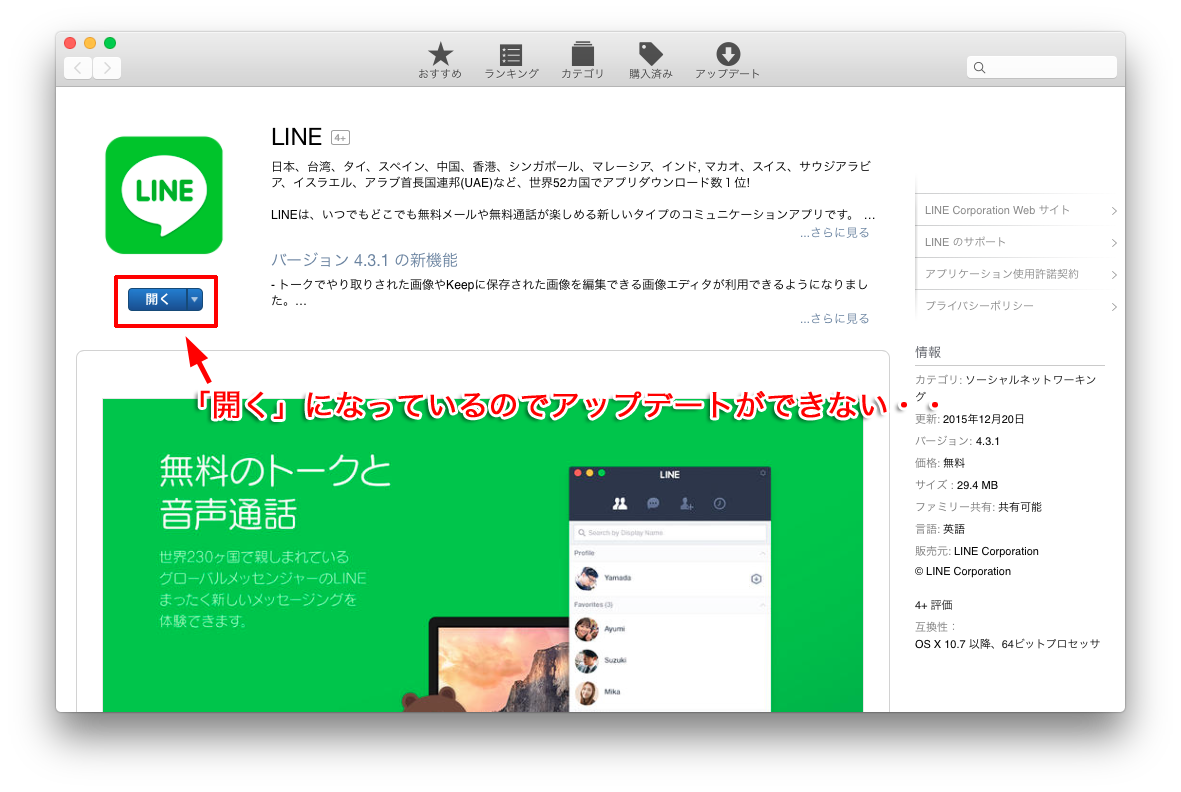
普通ならApp Storeの「アップデート」の項目から新バージョンへアップデートすることができるのですが、LINEだけ通知が来てませんし表示されてませんでした・・。(私だけ・・?)
そこで、パソコンに入っている古いバージョンのLINEを一旦アンインストールしてみました。
アンインストール・・、LINEアプリの場合はそのままゴミ箱へ。純正のアプリケーションはゴミ箱へ削除する際にパスワードを求められるので、パスワードを入力してゴミ箱に・・。
再度更新すると、App Storeの表示が「開く」から「入手」に変わっていました。

これであらためて新バージョンのLINEをダウンロード&インストールすることができます。
最後に
App StoreからLINEアプリのアップデート通知が来ないという現象・・、これは私だけ(?)かもしれませんが、同じような現象が起こった場合は参考にしていただければ幸いです。
普通なら、App Storeの「アップデート」項目からアップデートが可能なんですけどね・・。
まあ、無事に新バージョンへ移行できたので、良しとしましょう。
[keni-linkcard url=”https://iphone-apple.net/archives/2653″]Sponsored Link





コメント Comments
コメント一覧
コメントはありません。
トラックバックURL
https://iphone-apple.net/archives/2621/trackback